电信宽带维护手册
ADSL维护手册

ADSL维护手册淄博电信郊区营销中心2007年12月目录前言 (3)1、ADSL技术综述 (4)1.1、ADSL技术简介 (4)1.2、ADSL系统参考模型 (5)1.3、ADSL线路常用术语介绍 (6)1.4、ADSL常见缩略语 (7)2、ADSL宽带业务介绍 (8)3、ADSL用户端安装 (9)3.1、ADSL用户布线要求 (9)3.1.1、局内配线要求 (9)3.1.2、用户电缆要求 (9)3.1.3、下户线要求 (9)3.1.4、用户家内布线要求 (10)3.2、ADSL MODEN的安装和保养 (10)3.2.1、ADSL MODEN的安装 (10)3.2.2、ADSL MODEM保养知识 (13)3.3用户终端基本操作 (14)3.3.1、拨号软件安装 (14)3.3.2、设置静态IP地址 (25)3.3.3、常用诊断命令 (27)3.3.4、宽带测速 (31)4、常见用户端故障 (32)4.1、用户预处理办法 (32)4.2、拨号类故障及解决办法 (37)4.3、容易掉线的问题 (39)4.4、网速慢的问题 (44)4.5、拨号连接成功后网页打不开的问题 (45)4.6、ADSL断流现象分析 (47)附录1、ADSL宽带业务问与答 (50)附录2、PPPOE拨号错误代码对照表 (52)前言为贯彻落实电信集团服务指标,适应日益发展的宽带业务发展需要,提高郊区营销中心的服务质量,针对ADSL宽带业务日常业务咨询、障碍受理和预处理过程中会碰到的问题,特将ADSL基础知识、故障基本处理经验编辑成册。
着重就常见宽带业务故障现象及常用预处理方法进行了较为详细的描述,内容紧密结合营业、装维护人员日常工作中面临的各类情况和问题,具有较强的针对性和实践指导意义。
同时广泛征取了营业人员、客户经理客户、装机维护人员的意见和建议,得到了他们的大力支持和帮助。
本手册作为淄博电信郊区营销中心内部学习交流之用,因此所有设备和实例都以华为TM800ADSL MODEM为例。
电信宽带基础知识、安装及日常维护

电信宽带基础知识及日常维护1.1 ADSL网络快车1.1.1 xDSL简介1.1.1.1 xDSL数字用户环路DSL(Digital Subscriber Loop)是一种不断发展的宽带接入技术,该技术是采用先进的数字编码技术和调制解调技术在常规的用户铜质双绞线上传送宽带信号。
目前已经比较成熟并且投入使用的的数字用户线方案有ADSL、HDSL、SDSL、VDSL和RADSL等。
所有这些DSL一般都统称为xDSL。
HDSL:High DSL,高速数字用户环路HDSL支持对称的T1/E1(1.544Mbps/2.048Mbps)传输,有效传输距离为3-4公里,且需要两至四对铜质双绞线。
VDSL:Very High DSL,甚高数字用户环流VDSL技术是xDSL技术中最快的一种,在一对铜质双绞线上,上行数据的速率为13到52Mbps,下行数据的速率为6到13 Mbps。
1. 1 ADSL网络快车1.1.2 什么是ADSL①ADSL(Asymmetrical Digital Subscriber Loop)非对称数字用户环路。
作为一种传输层的技术,充分利用现有的普通线(铜线)资源,在一对双绞线上提供上行最大1Mbps、下行最大8Mbps的带宽,实现了真正意义上的宽带接入。
②下行通道速率为512Kbps—8Mbps,用于用户下载信息;上传通道速率为16Kbps—1Mbps,用于用户上传信息;③传输距离(指用户端ADSL Modem至局端DSLAM设备之间的线路长度)可达3KM—5KM。
④对于普通用户,一般以下行为主,上行数据量较小,非常适合使用ADSL。
1. 1 ADSL网络快车1.1.3 ADSL原理①传统的系统使用的是普通线(铜线)的低频部分(4kHz以下频段),而ADSL采用DMT(离散多音频)技术,将原先线路0Hz到1.1MHz频段划分成256个频宽为4.3kHz的子频带。
其中,4kHz以下频段仍用于传送业务,20kHz到138kHz的频段用来传送上行信号,138kHz到1.1MHz的频段用来传送下行信号。
D_河南电信现场维护手册-IPRAN设备现场故障处理分册

第一篇:设备介绍1.工作目的:通过本手册能够使维护人员了解IPRAN A,B设备的应用场景,掌握IPRAN A,B设备单板的功能及应用,通过学习在后续的日常维护中能够熟练对设备进行操作,保证网络设备安全正常运行。
2.网络介绍:IP RAN在本地网的组网上主要分为接入层和核心层两部分。
接入层由接入路由器(A设备)和汇聚路由器(B设备)组成,A设备通过GE链路成环状组网,连接到一对B设备上,B 设备之间由一对光纤直连构成10GE保护链路。
3.设备描述3.1华为CX600设备3.1.1CX600产品定位:华为CX600城域业务平台(Metro Services Platform,MSP)(以下简称CX600)是华为公司推出的基于路由平台、专注于城域以太业务的接入、汇聚和传送的一款高端以太网网络产品。
CX600基于硬件的转发机制和无阻塞交换技术,采用华为公司自主研发的通用路由平台VRP(Versatile Routing Platform),具有电信级的可靠性、全线速的转发能力、完善的QoS管理机制、丰富的业务处理能力和良好的扩展性等特点。
同时,CX600具有强大的网络接入、二层交换和EoMPLS传输能力,支持丰富的IP级服务,能提供宽带上网、三网合一、IP专用线路、VPN等多种服务。
CX600也可以与华为公司开发的CX200/300、NE80E、NE40E、ME60和MA5200G等设备组合使用,共同构建一个层次分明的城域以太网络,以提供更丰富的业务能力。
3.1.2CX600硬件详细介绍:1、系统配置2、CX600机箱:CX600-X3为一体化机箱设计,其主要组成部件支持热插拔。
CX600-X3机箱高度因电源模块不同而有区别:∙直流电源模块的机箱为4U高,外形尺寸为442mm×660mm×175mm(宽×深×高),可安装在N68E和19英寸标准机柜中。
设备外观和部件如图1所示。
电信中兴EPON操作维护手册(更换ONU部份)

21
ONU F820整机及主控板更换操作 整机及主控板更换操作
业务开通
1、在C200上单击右键 、 配置-ONU管理 管理-ONU基本信息管理 上单击右键-EPON配置 配置 管理 基本信息管理 22
ONU F820整机及主控板更换操作 整机及主控板更换操作
业务开通
1、在区域的单板项选择更换的ONU所在 、在区域的单板项选择更换的 所在C200的单板,在PON OLT ID 项选择 的单板, 选择ONU所在 所在C200的 单板项选择更换的 所在 的单板 所在 的 EPFC(PON板)上的端口 ( 板 2、选择好C200上的 、选择好 上的PON口后在未认证 口后在未认证 列表中会显示刚才更换的 上的 口后在未认证ONU列表中会显示刚才更换的 列表中会显示刚才更换的ONU的PON板MAC地址 的 板 地址 23
1、把原F820的配置数据上传到网管服务器以便更换后使用。 把原F820的配置数据上传到网管服务器以便更换后使用。 的配置数据上传到网管服务器以便更换后使用 2、在主控板上点右键-系统管理-配置文件上下载 在主控板上点右键-系统管理- 点右键
19
ONU F820整机及主控板更换操作 整机及主控板更换操作
33
附:
ONU F820宽带端口速率修改 宽带端口速率修改
1、在C200上点右键 、 配置---ONU管理 管理---ONU基本信息 上点右键----EPON配置 配置 管理 基本信息
34
附:
ONU F820宽带端口速率修改 宽带端口速率修改
1、选择好ONU所在 、选择好 所在C200的PON口后点 口后点ONU远程管理 所在 的 口后点 远程管理
光线路终端 通常放置在中心机房(CO)
电信维修手册
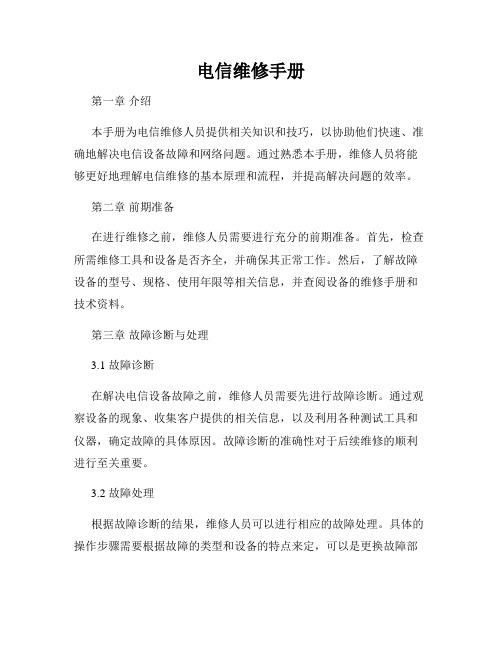
电信维修手册第一章介绍本手册为电信维修人员提供相关知识和技巧,以协助他们快速、准确地解决电信设备故障和网络问题。
通过熟悉本手册,维修人员将能够更好地理解电信维修的基本原理和流程,并提高解决问题的效率。
第二章前期准备在进行维修之前,维修人员需要进行充分的前期准备。
首先,检查所需维修工具和设备是否齐全,并确保其正常工作。
然后,了解故障设备的型号、规格、使用年限等相关信息,并查阅设备的维修手册和技术资料。
第三章故障诊断与处理3.1 故障诊断在解决电信设备故障之前,维修人员需要先进行故障诊断。
通过观察设备的现象、收集客户提供的相关信息,以及利用各种测试工具和仪器,确定故障的具体原因。
故障诊断的准确性对于后续维修的顺利进行至关重要。
3.2 故障处理根据故障诊断的结果,维修人员可以进行相应的故障处理。
具体的操作步骤需要根据故障的类型和设备的特点来定,可以是更换故障部件、修复电路连接、更新软件等。
在处理过程中,维修人员需要注意安全事项,并遵循相关的操作规程。
第四章网络问题解决4.1 网络故障排除除了设备故障,网络问题也是维修人员需要处理的重要内容。
在解决网络问题时,维修人员可以通过排除法逐步缩小问题的范围,例如检查网线连接、测试网络连通性等。
同时,掌握一些常见的网络故障处理技巧也是非常有帮助的。
4.2 网络配置与维护在解决网络问题的同时,维修人员还需要进行网络的配置和维护工作。
这包括设置IP地址、子网掩码、网关等基本网络参数,以及安装和更新路由器、交换机等网络设备的固件和软件。
正确的网络配置和维护可以提高网络的稳定性和可靠性。
第五章常见问题解答本章为维修人员提供了一些常见问题的解答。
这些问题可能涉及电信设备的各个方面,例如网络连接、无线信号、线路故障等。
维修人员可以通过参考本章内容,快速解决客户提出的问题,并给予合理的建议和指导。
第六章安全与保养6.1 安全注意事项在进行电信维修工作时,维修人员需要时刻注意自身安全。
电信网络维护与升级技术规范

电信网络维护与升级技术规范第一章电信网络维护概述 (2)1.1 维护目的与任务 (2)1.1.1 维护目的 (2)1.1.2 维护任务 (2)1.2 维护策略与流程 (3)1.2.1 维护策略 (3)1.2.2 维护流程 (3)第二章网络监控与管理 (3)2.1 监控系统架构 (3)2.2 监控数据采集 (4)2.3 网络管理策略 (4)2.4 管理软件与工具 (4)第三章网络设备维护 (5)3.1 交换设备维护 (5)3.2 路由设备维护 (5)3.3 传输设备维护 (6)3.4 网络安全设备维护 (6)第四章网络功能优化 (6)4.1 网络功能评估 (6)4.2 网络功能分析方法 (7)4.3 功能优化策略 (7)4.4 优化工具与技巧 (7)第五章网络故障处理 (8)5.1 故障分类与等级 (8)5.2 故障处理流程 (8)5.3 故障处理方法 (9)5.4 故障处理案例分析 (9)第六章网络安全防护 (9)6.1 安全策略制定 (9)6.2 安全设备配置 (10)6.3 安全事件处理 (10)6.4 安全防护技术 (10)第七章网络升级规划 (11)7.1 升级需求分析 (11)7.2 升级方案设计 (11)7.3 升级实施流程 (12)7.4 升级风险与应对 (12)第八章网络设备升级 (13)8.1 交换设备升级 (13)8.2 路由设备升级 (13)8.3 传输设备升级 (13)8.4 网络安全设备升级 (14)第九章网络软件升级 (14)9.1 软件版本管理 (14)9.2 升级策略制定 (14)9.3 升级实施流程 (15)9.4 软件升级测试 (15)第十章网络服务升级 (15)10.1 服务需求分析 (15)10.2 服务升级方案 (16)10.3 服务升级实施 (16)10.4 服务升级评估 (16)第十一章网络运维管理 (17)11.1 运维团队建设 (17)11.2 运维流程优化 (17)11.3 运维工具应用 (18)11.4 运维绩效评估 (18)第十二章电信网络维护与升级发展趋势 (18)12.1 5G网络维护与升级 (18)12.2 云计算与网络维护 (19)12.3 人工智能与网络维护 (19)12.4 网络安全发展趋势 (19)第一章电信网络维护概述1.1 维护目的与任务电信网络维护是保障电信网络正常、安全、稳定运行的重要环节,其主要目的与任务如下:1.1.1 维护目的(1)保证网络设备的正常运行,降低故障率,提高网络可靠性;(2)提升网络服务质量,满足用户需求,增强企业竞争力;(3)保障通信安全,防止信息泄露和网络攻击;(4)优化网络资源配置,提高网络运行效率。
校园网和电信宽带常见问题手册
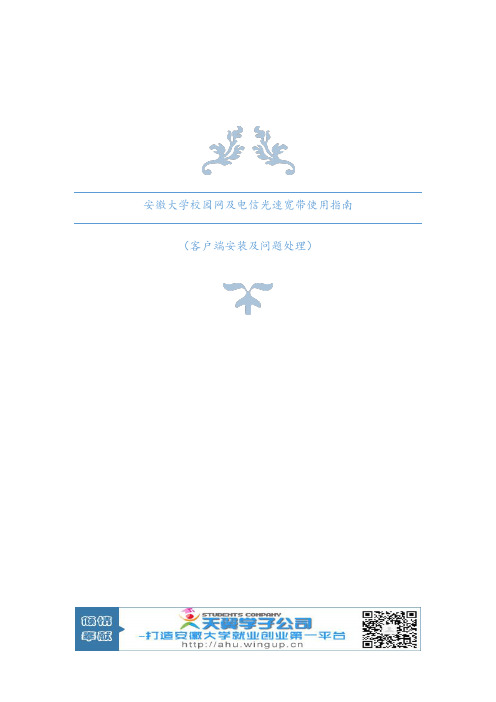
安徽大学校园网及电信光速宽带使用指南(客户端安装及问题处理)一、自助开通(一)自助注册登陆自助注册网址http://210.45.215.10/imc/oalogin.html,输入账号、密码,填写相关信息进行自助注册。
(二)自助缴费登陆自助缴费网址http://210.45.215.10/oalogin.html(注意没有imc),输入账号(即学号)、密码(注册时填写的校园网密码),将校园卡中的钱转入校园网帐户(新生默认校园卡里面有50元,最少一次转5元)。
(校园卡查询密码为身份证后六位)二、校园网客户端安装(一)客户端软件(inode)获取●可登陆安青论坛下载●可在西门电信营业厅使用U盘拷贝可在行知楼二楼网络中心服务台拷贝(二)客户端安装1.新版客户端安装(1)适合所有windows操作系统。
(2)在安装前需退出360、金山等杀毒软件,否则会出现连不上网的问题,尤其是360会在本地连接里出现360的某些上网协议(卸载此类协议即可)。
(3)安装过程中不要选中高级认证,需选择多播报文;温馨提示:普通版本是默认选择多播报文的,单播报文会出现连不上网的问题。
(4)网卡需选择有线网卡(带有PCI-E),不要选择无线网卡。
2.老版客户端安装(1)如果新版客户端无法使用,可尝试使用老版客户端(下载注意:安青论坛上注明版本名为H3C 8021X vista V2.20-F0252)。
(2)对于64位操作系统,安装完成后会出现找不到网卡的现象,系统多数情况下会提示需将某某文件拷贝到某某文件夹(也有可能没有提示)。
需进行如下操作:右击桌面快捷方式选择“打开文件位置”将/PCANDIS55/driver64的三个文件拷贝到C:/WINDOWS/SYSTEM32/DRIVERS退出客户端右击属性、选中以windows xp sp3兼容性和以管理员身份运行(3)网卡选择有线网卡(带有PCI-E)。
(4)其他设置如图:三、电信光速客户端安装(一)客户端软件获取●可登陆下载●可登陆安青论坛软件网络板块下载●可携带U盘到西门电信营业厅拷贝(二)客户端软件安装1.安装之前请关闭360、金山卫士等杀毒、防火墙软件。
电信网络维护操作规程
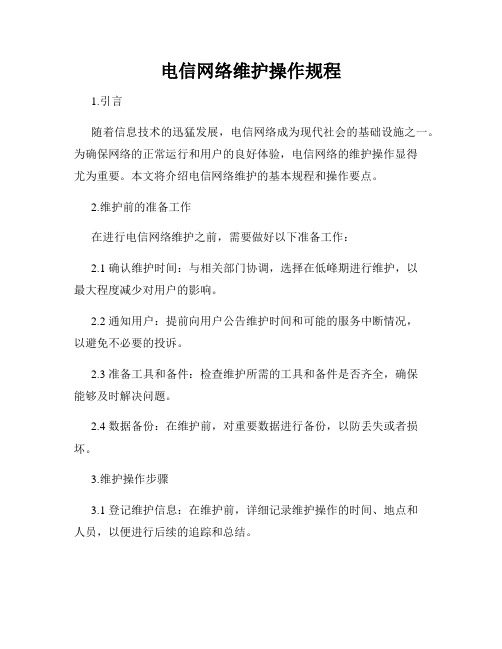
电信网络维护操作规程1.引言随着信息技术的迅猛发展,电信网络成为现代社会的基础设施之一。
为确保网络的正常运行和用户的良好体验,电信网络的维护操作显得尤为重要。
本文将介绍电信网络维护的基本规程和操作要点。
2.维护前的准备工作在进行电信网络维护之前,需要做好以下准备工作:2.1 确认维护时间:与相关部门协调,选择在低峰期进行维护,以最大程度减少对用户的影响。
2.2 通知用户:提前向用户公告维护时间和可能的服务中断情况,以避免不必要的投诉。
2.3 准备工具和备件:检查维护所需的工具和备件是否齐全,确保能够及时解决问题。
2.4 数据备份:在维护前,对重要数据进行备份,以防丢失或者损坏。
3.维护操作步骤3.1 登记维护信息:在维护前,详细记录维护操作的时间、地点和人员,以便进行后续的追踪和总结。
3.2 确定维护范围:根据网络情况,确定需要进行维护的节点或设备,并在维护前进行清理和检查。
3.3 断开电源和备份:在进行设备维护前,务必先断开相应设备的电源,并进行数据备份,以免数据丢失。
3.4 进行设备维护:根据具体设备的要求,进行相应的维护操作,如清洁、更换零部件等。
3.5 验证网络连接:在维护操作完成后,及时验证网络连接情况,确保网络的正常恢复。
3.6 记录维护结果:将维护的详细过程和结果进行记录,包括维护时间、维护人员、维护内容等。
4.维护过程中的注意事项4.1 安全第一:在进行网络维护操作时,务必遵守相关安全规定,如佩戴防静电手环、遵循操作规程等,确保操作人员的人身安全和设备不受损坏。
4.2 注意维护时机:尽量选择在低峰期进行维护,以减少对用户的影响。
避免在重要业务高峰期或者用户需求较大时进行维护。
4.3 沟通协调:在维护前,与其他相关部门进行充分的沟通和协调,确保维护的顺利进行,避免因为沟通不畅导致问题无法及时解决。
4.4 网络监控和预警:在维护过程中,对网络进行实时监控,及时发现并解决潜在问题,以避免因未发现的故障而影响网络的正常运行。
- 1、下载文档前请自行甄别文档内容的完整性,平台不提供额外的编辑、内容补充、找答案等附加服务。
- 2、"仅部分预览"的文档,不可在线预览部分如存在完整性等问题,可反馈申请退款(可完整预览的文档不适用该条件!)。
- 3、如文档侵犯您的权益,请联系客服反馈,我们会尽快为您处理(人工客服工作时间:9:00-18:30)。
一、通常影响宽带用户网上运行质量的主要因素有以下几个方面:1、终端设备。
如:电脑、MODEM、服务器、网卡、网线、分离器、无绳电话及电源等。
2、电话线路。
如:电话不通,有串音、杂音、电流声、地气声及音小等。
3、局端系统设备和通信网络。
各网站服务器。
常见的用户终端设备故障大多数是接头松动、网线断、集线器(HUB)损坏和计算机系统故障等方面的问题。
一般都可以通过观察指示灯来帮助定位。
此外,电压不正常、温度过高、雷击等也容易造成故障。
电压不稳定的地方最好为Modem配小功率UPS,Modem应保持干燥通风、避免水淋、保持清洁。
遇雷雨天气时,务必将Modem电源和所有连线拔下。
Modem 损坏如果指示灯不亮,或只有一个灯亮,或更换网线、网卡之后10Base-T灯仍不亮,则表明Modem已损坏。
二、宽带故障处理原则及过程。
宽带的故障定位需要一定的经验,一般原则是:先本端后远端,局方处理时,先查主机后查客户。
留心用户端指示灯和报错信息,用户端观察先硬件后软件、硬件检查先外部后内部、软件检查先PPPOE后系统应用软件。
用户应先检查再申告。
10000应该准确简洁受理用户的故障申告,应尽量将遇到的问题与用户手册上提到的故障相对应,及时排除。
不能排除的及时向相关部门派障。
一般故障处理过程:1、检查硬件(1)、电源灯(POWER):不亮查电源,直至点亮。
亮转下两步(2)、外线同步灯(ADSL/SYNC/STATUS):亮重起M,常亮为线路正常。
不亮重起M,仍不亮,派外线,查线,线正常,查用户M或换端口。
闪烁重起M,仍闪烁,表示线路不稳定,质量下降,则须查修线。
(3)、LAN/10M/100M灯:亮电脑上网卡指示灯亮,表示本地网络连接正常。
不亮查网卡,ADSL终端以及网线。
2、检查软件(1)、ADSL/SYNC/STATUS灯亮,LAN/10M/100M灯亮,无法上网,检测PPPOE拨号软件(ENTERNET300,RSAPPPOE),异常重装。
(2)、根据用户拨号出错提示信息:(详见PPPOE出错代码解释)当TIME OUT,678错误,根据实际情况的操作。
电脑重起重新建立PPPOE拨号软件重装PPPOE拨号软件重装网卡驱动或换网卡或槽位当USERNAME,PASSWORD ERROR,691错误(查省多媒体记费系统)代码"2":用户密码错误,须复位代码"3":用户状态错,查系统的用户状态(如:销户)代码"5":限制用户数错,查系统中"用户在线记录",清除在线信息,再叫用户重新登录。
代码"16":绑定校验错,查系统中"客户信息查询,查看服务信息"中"绑定属性"的类型和属性值,在"用户认证错误信息"中看出错记录上的VLAN或VPI/VCI值,再把这个值的内容与97中的资料对照,若出错记录的值与97相符,与绑定值不符,则须修改绑定属性值的内容。
若出错记录的值与97不符,则可能端口变更,须外线与测量台配合查障。
三、常见宽带故障现象及处理方法:(一)、ADSL故障处理方法1、电话不通,也不能上网。
(可能欠费停机)请您在用户进线第一端点(接线盒)处,断开后面的所有连接线,接在外线端搭上一只电话机,试看能否使用。
如正常,请检查内部线、电话机及家中其它设备是否有问题。
如不正常,请您拨打10000号服务中心,我们会派查修人员上门为您查修。
2、电话正常,但不能上网。
(可能欠费停机)(1)、同步灯(ADSL/SYNC/STATUS)不亮:(同步灯位置请查阅各厂家的设备说明书)首先检查电源是否接好,终端设备(MODEM)电源开关是否打开。
如供电正常,但电源指示灯不亮,请您将终端设备(MODEM)送到电信部门指定的电信终端设备维修部去检修。
电源指示灯亮而同步灯不亮也不闪亮,请您拨打10000号服务中心。
(2)、同步灯闪亮:a)、应检查外线插头是否插对、插好。
可断开各电话机连接线,如有的电话机未接分离器、连接话机线不好,都会造成同步灯闪亮。
(请注意检查一下您的MODEM连接线和电话连接线与分离器连接位置是否正确)。
b)、线路质量问题。
(另:如果您有备用ADSL MODEM或能在附近借到ADSL MODEM可换上检验一下是否是MODEM 问题。
)在检查a、b均正常(或b无法判别时)的情况下,您可拨打10000号服务中心(即:112),我们会派查修人员上门为您查修。
(3)、同步灯正常,但不能上网。
通过PPPOE软件来搜索本地宽带服务器。
a)、当搜索不到宽带服务器时,可能是网线接触不良或坏、网卡坏,可先检查一下ADSL MODEM或电脑上的网卡灯亮否,或者在dos窗口(进入方式:开始->程序->MS-DOS)下ping 127.0.0.1 看能否ping 通,如出现类似如下的结果为ping通:如果出现类似如下的结果则表示没有ping通:C:\>ping 127.0.0.1Pinging 127.0.0.1 with 32 bytes of data:Destination host unreachable.Destination host unreachable.Destination host unreachable.Ping statistics for 127.0.0.1:Packets: Sent = 4, Received = 0, Lost = 4 (100% loss),Approximate round trip times in milli-seconds:Minimum = 0ms, Maximum = 0ms, Average = 0msC:\>注意!不同型号的ADSL MODEM和计算机的连接网线是不能混用的。
如果ping 127.0.0.1不通,请先自行或者与电脑公司联系,查修或者更换网卡。
如果ping 127.0.0.1通,请检查网线或重启ADSL猫。
b)、当搜索不到宽带服务器时,可能ADSL MODEM坏。
c)、当搜索不到宽带服务器时,如果您的ADSL MODEM是从电脑公司购买则须把MODEM中的VPI/VCI 的值设成8/35,否则不能连接。
同样,不同型号ADSL MODEM的网线是不完全一样的,请在更换网线时注意。
(同样,如果您有备用ADSL MODEM或能在附近借到ADSL MODEM可换上检验一下是否是MODEM 问题。
)d)、当搜索不到宽带服务器时,可能用户电脑中的拨号软件损坏或丢失。
(一般在安装后把您所用到的PPPOE拨号安装软件保存到您的除C盘的其他盘中,这样如果您重新安装操作系统,就可在其他盘中找到安装软件,方便下次安装。
)如有疑问可向10000号服务中心咨询,或者可以参考本篇中的第三部分的PPPOE 软件安装中"ENTERNET 300/500、RASPPPOE以及星空极速的安装步骤说明"重装。
完成后,需要重启计算机。
e)、当排除以上问题,还是搜索不到宽带服务器时,说明用户电脑中有其他问题,请自己检查或与电脑维修公司及销售商联系。
f)、当能搜索到本地宽带服务器时,如果拨号窗口显示"Begin Negotiation",然后显示"Authenticating",然后再显示"Receiving Network Parameter",最后弹出菜单"timeout",这种情况表明拨号IP地址已经被占满,需稍后再拨g)、当能搜索到本地宽带服务器,在登录时,用户名、密码输入错误。
正确的用户名(LAN用户为czkdxxxxxx,ADSL用户为czzxxxxxxx@adsl)"x"表示用户自己申请的用户名,用户密码初始为申请人证件后8位。
请用户在第一次使用后把自己的用户密码到常州信息港上进行修改,并妥善保管,密码丢失请带申请人身份证到文化宫电信营业窗口办理密码复位。
如果您确认密码正确,却出现USERNAME/PASSWORD ERROR,请致电10000客户服务中心,进行确认。
在以上检查均正常的情况下,请您拨打10000号服务中心(即:112),我们会派查修人员上门为您查修。
3、网速度慢:(建议用户把所有的系统补丁打好,装好杀病毒软件及防火墙,再上网)MODEM长时间运转不关机,使MODEM芯片过热。
造成其性能不能正常发挥,影响上网速度,特别是MODEM自动拨号的用户,可能会造成MODEM死机而无法上网。
用户计算机的网卡是否运行正常,其驱动程序是否安装正确,TCP/IP协议是否安装正确;用户是否安装多个防火墙,是否设置代理服务器,是否同时运行在线杀毒软件等。
3.1、打开网页慢可在开始-运行下拼:ping 202.102.3.144 -t (常州电信DNS服务器的地址)测出数据:一般time<70ms无频繁的time out均属正常。
能拼通并数据正常,则为用户电脑问题。
通常造成打开网页慢的主要因素有:(1)、线路质量不佳。
(如:ping 202.102.3.144的时间time>70ms,具体设备对PING的TIME响应有区别,一般不大于70MS,以正常使用时的测试数据为准),若在PING的过程中,出现TIME OUT,表示用户网络连接部分或线路可能有问题。
(2)、用户电脑问题。
(如:浏览器中是否设代理服务器;操作系统紊乱;CPU、内存、显卡等硬件配置低。
请您自己检查或与电脑维修公司及销售商联系)。
(3)、远端网站服务器原因(忙或异常),用户可与该网站取得联系。
{注:如打开所有网页都慢,需查(1).(2)两项。
如只是打开个别网页慢,均属第(3)项。
需要检查(1)请您拨打10000号服务中心(即:112),我们会派查修人员上门为您查修。
如需检查(2)请与电脑提供商维修部门联系。
}3.2下载速度慢可在网页地址栏连接(:8080/down/flashmx_trial_cs.exe)或(:8181/down/flashmx_trial_cs.exe)进行测试。
(下载文件约49M,用户平均下载速度在80-110kbit/s左右,如可达到均为正常)。
如图:{注:如下载所有网页都慢,需查上面3.1中(1).(2)两项。
如只是下载个别网页慢,属第3.1中(3)项原因。
}3.3、电影慢.(停顿、掉线)(注:网上其它服务正常,以常州信息港的宽带影视为准,通过"下载速度的测试",下载正常则表示连接网络的线路正常,可以排除网络速度慢的问题。
)(1)、用户电脑原因(如配置太低,网上看电影电脑配置最低需在:P2或赛扬300以上,内存64M以上,显卡内存32M以上。
